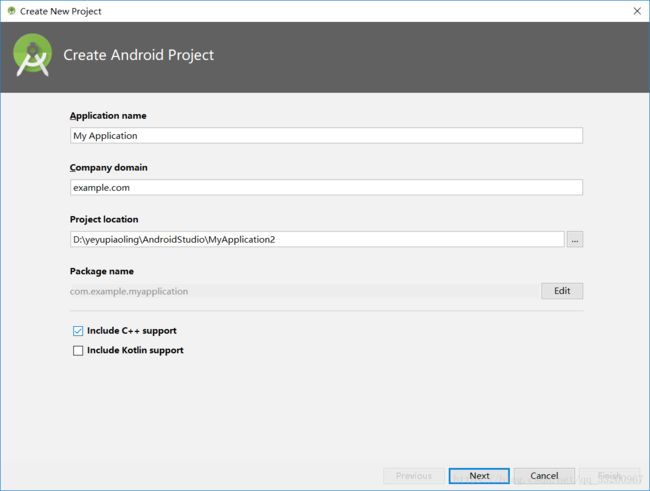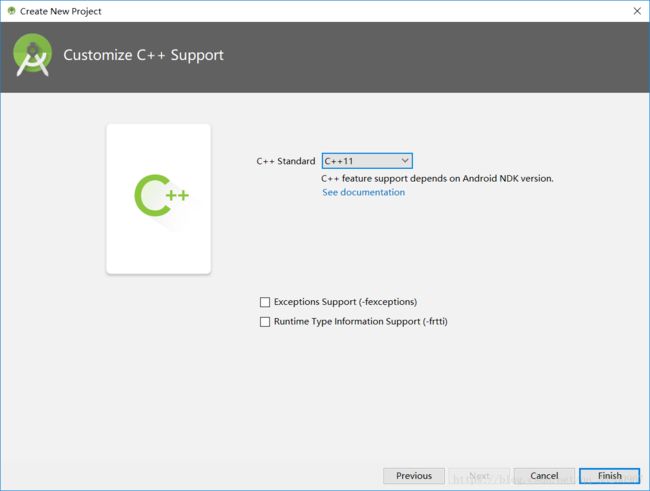在Android手机上使用MACE实现图像分类
原文博客:Doi技术团队
链接地址:https://blog.doiduoyi.com/authors/1584446358138
初心:记录优秀的Doi技术团队学习经历
前言
在之前笔者有介绍过《在Android设备上使用PaddleMobile实现图像分类》,使用的框架是百度开源的PaddleMobile。在本章中,笔者将会介绍使用小米的开源手机深度学习框架MACE来实现在Android手机实现图像分类。
MACE的GitHub地址:https://github.com/XiaoMi/mace
编译MACE库和模型
编译MACE库和模型有两种方式,一种是在Ubuntu本地上编译,另一种是使用docker编译。下面就介绍使用这两种编译方式。
使用Ubuntu编译
使用Ubuntu编译源码比较麻烦的是就要自己配置环境,所以下面我们就来配置一下环境。以下是官方给出的环境依赖:
所需依赖
| Software | Installation command | Tested version |
|---|---|---|
| Python | 2.7 | |
| Bazel | bazel installation guide | 0.13.0 |
| CMake | apt-get install cmake | >= 3.11.3 |
| Jinja2 | pip install -I jinja2==2.10 | 2.10 |
| PyYaml | pip install -I pyyaml==3.12 | 3.12.0 |
| sh | pip install -I sh==1.12.14 | 1.12.14 |
| Numpy | pip install -I numpy==1.14.0 | Required by model validation |
| six | pip install -I six==1.11.0 | Required for Python 2 and 3 compatibility (TODO) |
可选依赖
| Software | Installation command | Remark |
|---|---|---|
| Android NDK | NDK installation guide | Required by Android build, r15b, r15c, r16b, r17b |
| ADB | apt-get install android-tools-adb | Required by Android run, >= 1.0.32 |
| TensorFlow | pip install -I tensorflow==1.6.0 | Required by TensorFlow model |
| Docker | docker installation guide | Required by docker mode for Caffe model |
| Scipy | pip install -I scipy==1.0.0 | Required by model validation |
| FileLock | pip install -I filelock==3.0.0 | Required by run on Android |
安装依赖环境
- 安装Bazel
export BAZEL_VERSION=0.13.1
mkdir /bazel && \
cd /bazel && \
wget https://github.com/bazelbuild/bazel/releases/download/$BAZEL_VERSION/bazel-$BAZEL_VERSION-installer-linux-x86_64.sh && \
chmod +x bazel-*.sh && \
./bazel-$BAZEL_VERSION-installer-linux-x86_64.sh && \
cd / && \
rm -f /bazel/bazel-$BAZEL_VERSION-installer-linux-x86_64.sh
- 安装Android NDK
# Download NDK r15c
cd /opt/ && \
wget -q https://dl.google.com/android/repository/android-ndk-r15c-linux-x86_64.zip && \
unzip -q android-ndk-r15c-linux-x86_64.zip && \
rm -f android-ndk-r15c-linux-x86_64.zip
export ANDROID_NDK_VERSION=r15c
export ANDROID_NDK=/opt/android-ndk-${ANDROID_NDK_VERSION}
export ANDROID_NDK_HOME=${ANDROID_NDK}
# add to PATH
export PATH=${PATH}:${ANDROID_NDK_HOME}
- 安装其他工具
apt-get install -y --no-install-recommends \
cmake \
android-tools-adb
pip install -i http://pypi.douban.com/simple/ --trusted-host pypi.douban.com setuptools
pip install -i http://pypi.douban.com/simple/ --trusted-host pypi.douban.com \
"numpy>=1.14.0" \
scipy \
jinja2 \
pyyaml \
sh==1.12.14 \
pycodestyle==2.4.0 \
filelock
- 安装TensorFlow
pip install -i http://pypi.douban.com/simple/ --trusted-host pypi.douban.com tensorflow==1.6.0
编译库和模型
- 克隆MACE源码
git clone https://github.com/XiaoMi/mace.git
- 进入到官方的Android Demo上
cd mace/mace/examples/android/
- 修改当前目录下的
build.sh,修成如下:
#!/usr/bin/env bash
set -e -u -o pipefail
pushd ../../../
TARGET_ABI=armeabi-v7a
LIBRARY_DIR=mace/examples/android/macelibrary/src/main/cpp/
INCLUDE_DIR=$LIBRARY_DIR/include/mace/public/
LIBMACE_DIR=$LIBRARY_DIR/lib/$TARGET_ABI/
rm -rf $LIBRARY_DIR/include/
mkdir -p $INCLUDE_DIR
rm -rf $LIBRARY_DIR/lib/
mkdir -p $LIBMACE_DIR
rm -rf $LIBRARY_DIR/model/
python tools/converter.py convert --config=mace/examples/android/mobilenet.yml --target_abis=$TARGET_ABI
cp -rf builds/mobilenet/include/mace/public/*.h $INCLUDE_DIR
cp -rf builds/mobilenet/model $LIBRARY_DIR
bazel build --config android --config optimization mace/libmace:libmace_static --define neon=true --define openmp=true --define opencl=true --cpu=$TARGET_ABI
cp -rf mace/public/*.h $INCLUDE_DIR
cp -rf bazel-genfiles/mace/libmace/libmace.a $LIBMACE_DIR
popd
- 修改模型的配置文件
mobilenet.yml,修改成如下,这些属性的文件可以查看官方的文档,各个模型的配置可以参考Mobile Model Zoo下的各个模型,以下是以为MobileNet V2为例。
library_name: mobilenet
target_abis: [armeabi-v7a]
model_graph_format: code
model_data_format: code
models:
mobilenet_v2:
platform: tensorflow
model_file_path: https://cnbj1.fds.api.xiaomi.com/mace/miai-models/mobilenet-v2/mobilenet-v2-1.0.pb
model_sha256_checksum: 369f9a5f38f3c15b4311c1c84c032ce868da9f371b5f78c13d3ea3c537389bb4
subgraphs:
- input_tensors:
- input
input_shapes:
- 1,224,224,3
output_tensors:
- MobilenetV2/Predictions/Reshape_1
output_shapes:
- 1,1001
runtime: cpu+gpu
limit_opencl_kernel_time: 0
nnlib_graph_mode: 0
obfuscate: 0
winograd: 0
- 开始编译
./build.sh
- 编译完成之后,可以在
mace/mace/examples/android/macelibrary/src/main/cpp/看到多了3个文件:
include是存放调用mace接口和模型配置的头文件lib是存放编译好的mace库model是存放模型的文件夹,比如我们编译的MobileNet V2模型
使用Docker编译
- 首先安装docker,命令如下:
apt-get install docker.io
- 拉取mace镜像:
docker pull registry.cn-hangzhou.aliyuncs.com/xiaomimace/mace-dev
- 获取MACE源码,并按照上一步修改
mace/mace/examples/android/目录下的build.sh和mobilenet.yml这个两个文件。
git clone https://github.com/XiaoMi/mace.git
- 进入到MACE的根目录,执行以下命令:
docker run -it -v $PWD:/mace registry.cn-hangzhou.aliyuncs.com/xiaomimace/mace-dev
- 接着执行以下命令:
cd mace/mace/examples/android/
./build.sh
执行之后便可得到跟上一步获取的一样的文件。使用docker就简单很多,少了很多安装依赖环境的步骤。
开发Android项目
- 创建Android项目
因为MACE最低支持版本是Android5.0,所以这里要选择Android5.0。

-
复制C++文件。删除
cpp目录下自动生产的C++文件,并复制上一步编译得到的3个目录和本来就有的两C++文件到Android项目的cpp目录下。如下图:

-
修改
CMakeLists.txt编译文件,修改如下,编译对应的是我们上一步复制的C++文件:
# For more information about using CMake with Android Studio, read the
# documentation: https://d.android.com/studio/projects/add-native-code.html
# Sets the minimum version of CMake required to build the native library.
cmake_minimum_required(VERSION 3.4.1)
# Creates and names a library, sets it as either STATIC
# or SHARED, and provides the relative paths to its source code.
# You can define multiple libraries, and CMake builds them for you.
# Gradle automatically packages shared libraries with your APK.
#set(CMAKE_LIBRARY_OUTPUT_DIRECTORY ${PROJECT_SOURCE_DIR}/../app/libs/${ANDROID_ABI})
include_directories(${CMAKE_SOURCE_DIR}/)
include_directories(${CMAKE_SOURCE_DIR}/src/main/cpp/include)
set(mace_lib ${CMAKE_SOURCE_DIR}/src/main/cpp/lib/armeabi-v7a/libmace.a)
set(mobilenet_lib ${CMAKE_SOURCE_DIR}/src/main/cpp/model/armeabi-v7a/mobilenet.a)
add_library (mace_lib STATIC IMPORTED)
set_target_properties(mace_lib PROPERTIES IMPORTED_LOCATION ${mace_lib})
add_library (mobilenet_lib STATIC IMPORTED)
set_target_properties(mobilenet_lib PROPERTIES IMPORTED_LOCATION ${mobilenet_lib})
add_library( # Sets the name of the library.
mace_mobile_jni
# Sets the library as a shared library.
SHARED
# Provides a relative path to your source file(s).
src/main/cpp/image_classify.cc )
# Searches for a specified prebuilt library and stores the path as a
# variable. Because CMake includes system libraries in the search path by
# default, you only need to specify the name of the public NDK library
# you want to add. CMake verifies that the library exists before
# completing its build.
find_library( # Sets the name of the path variable.
log-lib
# Specifies the name of the NDK library that
# you want CMake to locate.
log )
# Specifies libraries CMake should link to your target library. You
# can link multiple libraries, such as libraries you define in this
# build script, prebuilt third-party libraries, or system libraries.
target_link_libraries( # Specifies the target library.
mace_mobile_jni
mace_lib
mobilenet_lib
# Links the target library to the log library
# included in the NDK.
${log-lib} )
- 修改
app目录下的build.gradle,修改如下:
把原来的
externalNativeBuild {
cmake {
cppFlags "-std=c++11"
}
}
修改成,因为我们只编译了armeabi-v7a支持:
externalNativeBuild {
cmake {
cppFlags "-std=c++11 -fopenmp"
abiFilters "armeabi-v7a"
}
}
在android下加上:
sourceSets {
main {
jniLibs.srcDirs = ["src/main/jniLibs"]
jni.srcDirs = ['src/cpp']
}
}
-
修改Android项目使用的NDK版本,我们编译的时候是使用r15c,所以我们在Android项目上也要使用r15c,如下:

-
创建一个
com.xiaomi.mace包,并复制官方demo中的java类JniMaceUtils.java到该包中,代码如下,这个就是使用mace的JNI接口:
package com.xiaomi.mace;
public class JniMaceUtils {
static {
System.loadLibrary("mace_mobile_jni");
}
// 设置模型属性
public static native int maceMobilenetSetAttrs(int ompNumThreads, int cpuAffinityPolicy, int gpuPerfHint, int gpuPriorityHint, String kernelPath);
// 加载模型和选择使用GPU或CPU
public static native int maceMobilenetCreateEngine(String model, String device);
// 预测图片
public static native float[] maceMobilenetClassify(float[] input);
}
- 在项目的包下创建一个
InitData.java类,这个是配置mace的信息类,比如使用CPU还是GPU来预测,加载的是那个模型等等:
package com.example.myapplication;
import android.os.Environment;
import java.io.File;
public class InitData {
public static final String[] DEVICES = new String[]{"CPU", "GPU"};
public static final String[] MODELS = new String[]{"mobilenet_v1", "mobilenet_v2"};
private String model;
private String device = "";
private int ompNumThreads;
private int cpuAffinityPolicy;
private int gpuPerfHint;
private int gpuPriorityHint;
private String kernelPath = "";
public InitData() {
model = MODELS[1];
ompNumThreads = 4;
cpuAffinityPolicy = 0;
gpuPerfHint = 3;
gpuPriorityHint = 3;
device = DEVICES[0];
kernelPath = Environment.getExternalStorageDirectory().getAbsolutePath() + File.separator + "mace";
File file = new File(kernelPath);
if (!file.exists()) {
file.mkdir();
}
}
public String getModel() {
return model;
}
public void setModel(String model) {
this.model = model;
}
public String getDevice() {
return device;
}
public void setDevice(String device) {
this.device = device;
}
public int getOmpNumThreads() {
return ompNumThreads;
}
public void setOmpNumThreads(int ompNumThreads) {
this.ompNumThreads = ompNumThreads;
}
public int getCpuAffinityPolicy() {
return cpuAffinityPolicy;
}
public void setCpuAffinityPolicy(int cpuAffinityPolicy) {
this.cpuAffinityPolicy = cpuAffinityPolicy;
}
public int getGpuPerfHint() {
return gpuPerfHint;
}
public void setGpuPerfHint(int gpuPerfHint) {
this.gpuPerfHint = gpuPerfHint;
}
public int getGpuPriorityHint() {
return gpuPriorityHint;
}
public void setGpuPriorityHint(int gpuPriorityHint) {
this.gpuPriorityHint = gpuPriorityHint;
}
public String getKernelPath() {
return kernelPath;
}
public void setKernelPath(String kernelPath) {
this.kernelPath = kernelPath;
}
}
- 同样是在项目的包下创建
PhotoUtil.java类,这是一个工具类,包括启动相机获拍摄图片并返回该图片的绝对路径,还有一个是把图片转换成预测的数据,mace读取的预测数据是一个float数组。
package com.example.myapplication;
import android.app.Activity;
import android.content.Context;
import android.content.Intent;
import android.database.Cursor;
import android.graphics.Bitmap;
import android.graphics.BitmapFactory;
import android.net.Uri;
import android.os.Build;
import android.provider.MediaStore;
import android.support.v4.content.FileProvider;
import java.io.File;
import java.io.IOException;
import java.nio.FloatBuffer;
public class PhotoUtil {
// start camera
public static Uri start_camera(Activity activity, int requestCode) {
Uri imageUri;
// save image in cache path
File outputImage = new File(activity.getExternalCacheDir(), "out_image.jpg");
try {
if (outputImage.exists()) {
outputImage.delete();
}
outputImage.createNewFile();
} catch (IOException e) {
e.printStackTrace();
}
if (Build.VERSION.SDK_INT >= 24) {
// compatible with Android 7.0 or over
imageUri = FileProvider.getUriForFile(activity,
"com.example.myapplication", outputImage);
} else {
imageUri = Uri.fromFile(outputImage);
}
// set system camera Action
Intent intent = new Intent(MediaStore.ACTION_IMAGE_CAPTURE);
// set save photo path
intent.putExtra(MediaStore.EXTRA_OUTPUT, imageUri);
// set photo quality, min is 0, max is 1
intent.putExtra(MediaStore.EXTRA_VIDEO_QUALITY, 0);
activity.startActivityForResult(intent, requestCode);
return imageUri;
}
// get picture in photo
public static void use_photo(Activity activity, int requestCode){
Intent intent = new Intent(Intent.ACTION_PICK);
intent.setType("image/*");
activity.startActivityForResult(intent, requestCode);
}
// get photo from Uri
public static String get_path_from_URI(Context context, Uri uri) {
String result;
Cursor cursor = context.getContentResolver().query(uri, null, null, null, null);
if (cursor == null) {
result = uri.getPath();
} else {
cursor.moveToFirst();
int idx = cursor.getColumnIndex(MediaStore.Images.ImageColumns.DATA);
result = cursor.getString(idx);
cursor.close();
}
return result;
}
// Compress the image to the size of the training image
public static float[] getScaledMatrix(Bitmap bitmap, int desWidth,
int desHeight) {
// create data buffer
float[] floatValues = new float[desWidth * desHeight * 3];
FloatBuffer floatBuffer = FloatBuffer.wrap(floatValues, 0, desWidth * desHeight * 3);
floatBuffer.rewind();
// get image pixel
int[] pixels = new int[desWidth * desHeight];
Bitmap bm = Bitmap.createScaledBitmap(bitmap, desWidth, desHeight, false);
bm.getPixels(pixels, 0, bm .getWidth(), 0, 0, desWidth, desHeight);
// pixel to data
for (int clr : pixels) {
floatBuffer.put((((clr >> 16) & 0xFF) - 128f) / 128f);
floatBuffer.put((((clr >> 8) & 0xFF) - 128f) / 128f);
floatBuffer.put(((clr & 0xFF) - 128f) / 128f);
}
if (bm.isRecycled()) {
bm.recycle();
}
return floatBuffer.array();
}
// compress picture
public static Bitmap getScaleBitmap(String filePath) {
BitmapFactory.Options opt = new BitmapFactory.Options();
opt.inJustDecodeBounds = true;
BitmapFactory.decodeFile(filePath, opt);
int bmpWidth = opt.outWidth;
int bmpHeight = opt.outHeight;
int maxSize = 500;
// compress picture with inSampleSize
opt.inSampleSize = 1;
while (true) {
if (bmpWidth / opt.inSampleSize < maxSize || bmpHeight / opt.inSampleSize < maxSize) {
break;
}
opt.inSampleSize *= 2;
}
opt.inJustDecodeBounds = false;
return BitmapFactory.decodeFile(filePath, opt);
}
}
- 修改
MainActivity.java,修改如下,主要是有两个功能,第一个是打开相册选择图片进行预测,另一个是启动相机拍摄图片进行预测。在进入应用是就调用init_model()方法来设置mace的配置信息和加载模型,其中可以通过调用load_model(String model)该更换模型。通过调用predict_image(String image_path)方法预测图片并显示结果:
package com.example.myapplication;
import android.Manifest;
import android.app.Activity;
import android.content.Intent;
import android.content.pm.PackageManager;
import android.content.res.AssetManager;
import android.graphics.Bitmap;
import android.net.Uri;
import android.os.Bundle;
import android.support.annotation.NonNull;
import android.support.annotation.Nullable;
import android.support.v4.app.ActivityCompat;
import android.support.v4.content.ContextCompat;
import android.support.v7.app.AppCompatActivity;
import android.text.method.ScrollingMovementMethod;
import android.util.Log;
import android.view.View;
import android.widget.Button;
import android.widget.ImageView;
import android.widget.TextView;
import android.widget.Toast;
import com.bumptech.glide.Glide;
import com.bumptech.glide.load.engine.DiskCacheStrategy;
import com.bumptech.glide.request.RequestOptions;
import com.xiaomi.mace.JniMaceUtils;
import java.io.BufferedReader;
import java.io.InputStreamReader;
import java.util.ArrayList;
import java.util.Arrays;
import java.util.List;
public class MainActivity extends AppCompatActivity {
private static final String TAG = MainActivity.class.getName();
private static final int USE_PHOTO = 1001;
private static final int START_CAMERA = 1002;
private Uri camera_image_path;
private ImageView show_image;
private TextView result_text;
private boolean load_result = false;
private int[] ddims = {1, 3, 224, 224};
private int model_index = 1;
private InitData initData = new InitData();
private List<String> resultLabel = new ArrayList<>();
private static final String[] PADDLE_MODEL = {
"mobilenet_v1",
"mobilenet_v2"
};
@Override
protected void onCreate(Bundle savedInstanceState) {
super.onCreate(savedInstanceState);
setContentView(R.layout.activity_main);
init_view();
init_model();
readCacheLabelFromLocalFile();
}
// initialize view
private void init_view() {
request_permissions();
show_image = (ImageView) findViewById(R.id.show_image);
result_text = (TextView) findViewById(R.id.result_text);
result_text.setMovementMethod(ScrollingMovementMethod.getInstance());
Button use_photo = (Button) findViewById(R.id.use_photo);
Button start_photo = (Button) findViewById(R.id.start_camera);
// use photo click
use_photo.setOnClickListener(new View.OnClickListener() {
@Override
public void onClick(View view) {
if (!load_result) {
Toast.makeText(MainActivity.this, "never load model", Toast.LENGTH_SHORT).show();
return;
}
PhotoUtil.use_photo(MainActivity.this, USE_PHOTO);
}
});
// start camera click
start_photo.setOnClickListener(new View.OnClickListener() {
@Override
public void onClick(View view) {
if (!load_result) {
Toast.makeText(MainActivity.this, "never load model", Toast.LENGTH_SHORT).show();
return;
}
camera_image_path = PhotoUtil.start_camera(MainActivity.this, START_CAMERA);
}
});
}
// init mace environment
private void init_model() {
int result = JniMaceUtils.maceMobilenetSetAttrs(
initData.getOmpNumThreads(), initData.getCpuAffinityPolicy(),
initData.getGpuPerfHint(), initData.getGpuPriorityHint(),
initData.getKernelPath());
Log.i(TAG, "maceMobilenetSetAttrs result = " + result);
load_model(PADDLE_MODEL[model_index]);
}
// load infer model
private void load_model(String model) {
// set will load model name
initData.setModel(model);
// load model
int result = JniMaceUtils.maceMobilenetCreateEngine(initData.getModel(), initData.getDevice());
Log.i(TAG, "maceMobilenetCreateEngine result = " + result);
// set load model result
load_result = result == 0;
if (load_result) {
Toast.makeText(MainActivity.this, model + " model load success", Toast.LENGTH_SHORT).show();
Log.d(TAG, model + " model load success");
} else {
Toast.makeText(MainActivity.this, model + " model load fail", Toast.LENGTH_SHORT).show();
Log.d(TAG, model + " model load fail");
}
}
private void readCacheLabelFromLocalFile() {
try {
AssetManager assetManager = getApplicationContext().getAssets();
BufferedReader reader = new BufferedReader(new InputStreamReader(assetManager.open("cacheLabel.txt")));
String readLine = null;
while ((readLine = reader.readLine()) != null) {
resultLabel.add(readLine);
}
reader.close();
} catch (Exception e) {
Log.e("labelCache", "error " + e);
}
}
@Override
protected void onActivityResult(int requestCode, int resultCode, @Nullable Intent data) {
String image_path;
RequestOptions options = new RequestOptions().skipMemoryCache(true).diskCacheStrategy(DiskCacheStrategy.NONE);
if (resultCode == Activity.RESULT_OK) {
switch (requestCode) {
case USE_PHOTO:
if (data == null) {
Log.w(TAG, "user photo data is null");
return;
}
Uri image_uri = data.getData();
Glide.with(MainActivity.this).load(image_uri).apply(options).into(show_image);
// get image path from uri
image_path = PhotoUtil.get_path_from_URI(MainActivity.this, image_uri);
// predict image
predict_image(image_path);
break;
case START_CAMERA:
// show photo
Glide.with(MainActivity.this).load(camera_image_path).apply(options).into(show_image);
image_path = PhotoUtil.get_path_from_URI(MainActivity.this, camera_image_path);
// predict image
predict_image(image_path);
break;
}
}
}
// predict image
private void predict_image(String image_path) {
// picture to float array
Bitmap bmp = PhotoUtil.getScaleBitmap(image_path);
float[] inputData = PhotoUtil.getScaledMatrix(bmp, ddims[2], ddims[3]);
try {
// Data format conversion takes too long
// Log.d("inputData", Arrays.toString(inputData));
long start = System.currentTimeMillis();
// get predict result
float[] result = JniMaceUtils.maceMobilenetClassify(inputData);
long end = System.currentTimeMillis();
Log.d(TAG, "origin predict result:" + Arrays.toString(result));
long time = end - start;
Log.d("result length", String.valueOf(result.length));
// show predict result and time
int r = get_max_result(result);
String show_text = "result:" + r + "\nname:" + resultLabel.get(r) + "\nprobability:" + result[r] + "\ntime:" + time + "ms";
result_text.setText(show_text);
} catch (Exception e) {
e.printStackTrace();
}
}
// get max probability label
private int get_max_result(float[] result) {
float probability = result[0];
int r = 0;
for (int i = 0; i < result.length; i++) {
if (probability < result[i]) {
probability = result[i];
r = i;
}
}
return r;
}
// request permissions
private void request_permissions() {
List<String> permissionList = new ArrayList<>();
if (ContextCompat.checkSelfPermission(this, Manifest.permission.CAMERA) != PackageManager.PERMISSION_GRANTED) {
permissionList.add(Manifest.permission.CAMERA);
}
if (ContextCompat.checkSelfPermission(this, Manifest.permission.WRITE_EXTERNAL_STORAGE) != PackageManager.PERMISSION_GRANTED) {
permissionList.add(Manifest.permission.WRITE_EXTERNAL_STORAGE);
}
if (ContextCompat.checkSelfPermission(this, Manifest.permission.READ_EXTERNAL_STORAGE) != PackageManager.PERMISSION_GRANTED) {
permissionList.add(Manifest.permission.READ_EXTERNAL_STORAGE);
}
// if list is not empty will request permissions
if (!permissionList.isEmpty()) {
ActivityCompat.requestPermissions(this, permissionList.toArray(new String[permissionList.size()]), 1);
}
}
@Override
public void onRequestPermissionsResult(int requestCode, @NonNull String[] permissions, @NonNull int[] grantResults) {
super.onRequestPermissionsResult(requestCode, permissions, grantResults);
switch (requestCode) {
case 1:
if (grantResults.length > 0) {
for (int i = 0; i < grantResults.length; i++) {
int grantResult = grantResults[i];
if (grantResult == PackageManager.PERMISSION_DENIED) {
String s = permissions[i];
Toast.makeText(this, s + " permission was denied", Toast.LENGTH_SHORT).show();
}
}
}
break;
}
}
}
-
在
main下创建一个asset目录并加入这个文件 -
最后别忘了在配置文件
AndroidManifest.xml上加上权限
<uses-permission android:name="android.permission.CAMERA"/>
<uses-permission android:name="android.permission.READ_EXTERNAL_STORAGE"/>
<uses-permission android:name="android.permission.WRITE_EXTERNAL_STORAGE"/>
注意:该项目对Android7.0相机兼容不是很好。
源码下载: 上面已经是全部代码了,如果读者想更方便使用,可以直接下载该项目
参考资料
- https://github.com/XiaoMi/mace
- https://mace.readthedocs.io/en/latest/